V časti Tvorcovia aktualizácie a vyššie verzie systému Windows 10 je v kontextovej ponuke súboru s názvom Upraviť pomocou programu Paint 3D nová voľba pre formáty obrazových súborov. Aplikácia Upraviť pomocou programu Paint 3D otvorí súbor s obrázkom v aplikácii Paint 3D.
Upraviť pomocou možnosti Paint 3D v ponuke pravým tlačidlom myši
Ako ste si už mohli všimnúť, možnosť Kontextové menu Edit with Paint 3D sa zobrazí len vtedy, keď kliknete pravým tlačidlom myši na súbor s obrázkom. Inými slovami, táto možnosť sa zobrazí po kliknutí pravým tlačidlom myši na typy súborov obrázkov JPEG, BMP, PNG, GIF, TIF a TIFF.

Možnosť Upraviť s farbou 3D je pridaná aplikáciou s názvom Paint 3D app. Ak neviete, aplikácia Paint 3D je predstavená s aplikáciou Creators Update for Windows 10. Hoci Paint 3D je alternatívou a aktualizáciou klasického programu Paint, klasický program Paint je aj naďalej súčasťou systému Windows 10.
Nová aplikácia Paint 3D je navrhnutá tak, aby pomohla používateľom vytvárať 3D objekty pomocou bežných klávesníc, myši, dotykovej obrazovky a stylusu. Pravidelné obrázky môžete otvoriť pomocou aplikácie Paint 3D a vytvoriť z nej 3D objekty.
Paint 3D je určite o krok vpred pred klasickým programom Paint, ale existuje mnoho používateľov, ktorí používajú nástroje na úpravu obrázkov od iných výrobcov, ako je napríklad Paint.net, aby získali svoju prácu.
Ak používate vstavaný klasický nástroj Paint alebo nástroj na úpravu obrázkov od iných výrobcov, možno budete chcieť odstrániť možnosť Edit with Paint 3D z kontextovej ponuky v systéme Windows 10.
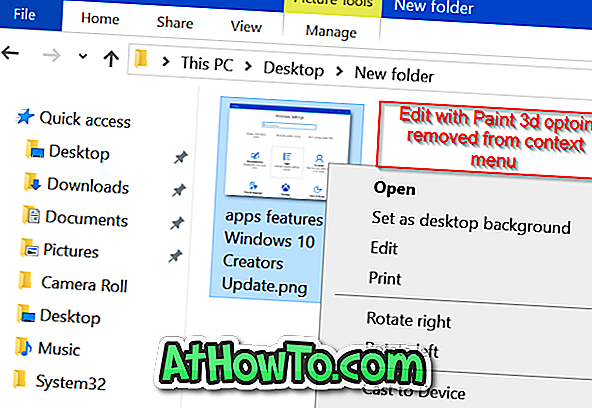
Postupujte podľa pokynov uvedených v jednej z nižšie uvedených metód, ak chcete odstrániť možnosť Upraviť pomocou programu Paint 3D z pravého tlačidla systému Windows 10.
Odstráňte Edith s možnosťou Paint 3D cez register
POZNÁMKA: Odporúčame vám vytvoriť bod obnovenia systému alebo vytvoriť zálohu databázy Registry pred manuálnou úpravou databázy Registry.
Krok 1: Do vyhľadávacieho poľa Štart / panel úloh zadajte príkaz Regedit a stlačte kláves Enter. Keď sa zobrazí výzva na spustenie programu UAC na otvorenie Editora databázy Registry, kliknite na tlačidlo Áno.
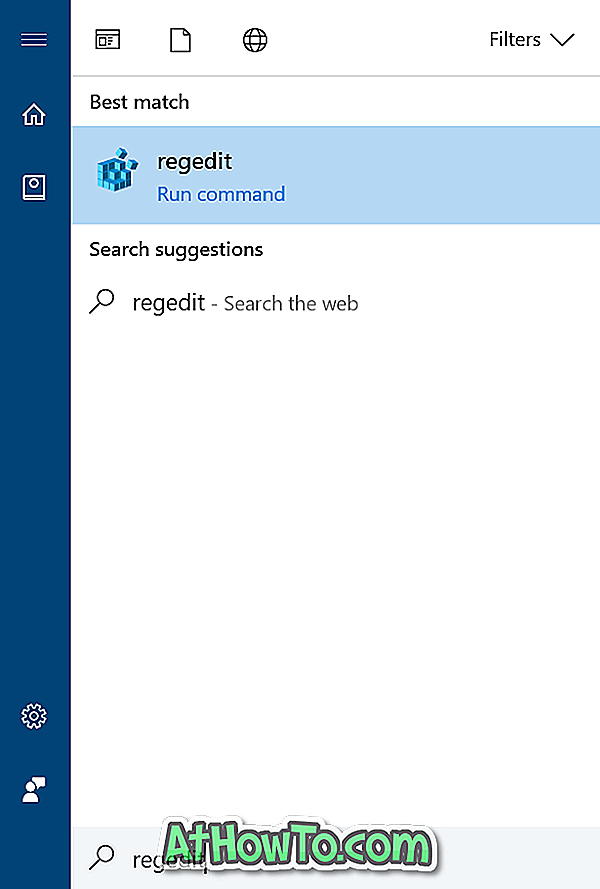
Krok 2: V editore databázy Registry prejdite na nasledujúci kľúč:
HKEY_LOCAL_MACHINE SOFTWARE TriedySúvisiace súbory systému Windows \ t
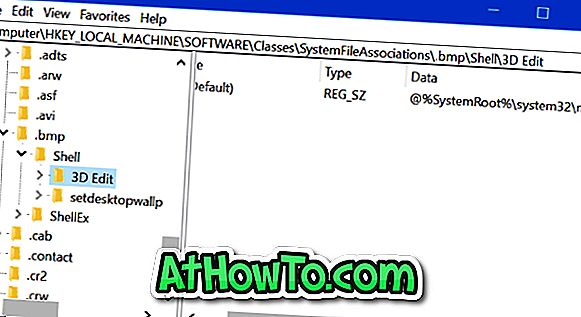
Krok 3: Pod klávesom Shell by ste mali vidieť tlačidlo Upraviť 3D . Kliknite pravým tlačidlom myši na tlačidlo Upraviť 3D a potom kliknite na možnosť Odstrániť, ak chcete kláves odstrániť. Tým sa odstráni možnosť Upraviť s farbou 3D pre obrazové súbory BMP. Musíte urobiť to isté pre všetky typy súborov s obrázkami.
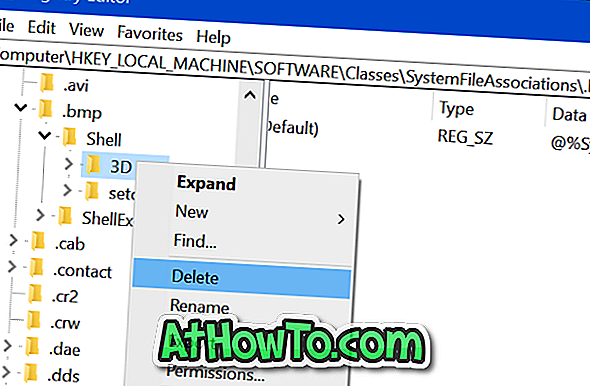
Krok 4: Ďalej prejdite na nasledujúce klávesy jeden po druhom. Vyhľadajte kláves 3D Edit a odstráňte ho.
HKEY_LOCAL_MACHINE SOFTWARE TriedySúvisiace súbory systému Windows \ t
HKEY_LOCAL_MACHINE SOFTWARE TriedySúvisiace súbory
HKEY_LOCAL_MACHINE SOFTWARE TriedySúvisiace súbory
HKEY_LOCAL_MACHINE SOFTWARE TriedySúvisiace súbory
HKEY_LOCAL_MACHINE SOFTVÉR TriedySúvisiace súbory systému Windows \ t
HKEY_LOCAL_MACHINE SOFTVÉR Kategórie Systémové asociácie súborov
HKEY_LOCAL_MACHINE SOFTWARE TriedySúvisiace súbory systému Windows \ t
HKEY_LOCAL_MACHINE SOFTWARE TriedySúvisiace súbory
To je všetko!














